Selles postituses näeme, kuidas tühistage Windows 10/8 ChkDsk käivitamisel või taaskäivitamisel pärast selle ajastamist Windowsis. Kettavigade kontrollimine Windows 10/8-s erineb Windowsi varasematest versioonidest natuke. Windows 10-s on Microsoft kujundanud utiliidi chkdsk - tööriista ketta rikkumise tuvastamiseks ja parandamiseks.
Microsoft tutvustas failisüsteemi nimega ReFS, mis ei nõua korruptsiooni parandamiseks võrguühenduseta chkdsk-i - kuna see järgib teist vastupidavusmudelit ja seetõttu pole vaja käivitada traditsioonilist utiliiti chkdsk. Plaati kontrollitakse perioodiliselt failisüsteemi vigade, vigaste sektorite, kadunud klastrite jms osas., automaatse hoolduse ajal ja te ei pea seda enam uuesti käivitama.
Kuid võib juhtuda, et soovite käivitada ChkDski käsurea versiooni. Sellisel juhul võite tuua CMD, sisestada halbade sektorite tuvastamiseks järgmise käsu, proovida teabe taastamist ja tuvastatud vigade parandamist ning ajastada ChkDski käivitamise ajal käivitamise:
chkdsk / f / r c:
Tühistage Windows 10-s ChkDsk
Windowsi käivitamisel antakse teile paar sekundit, mille jooksul saate seda teha vajuta suvalist klahvi plaanitud kettakontrolli katkestamiseks. Kui see ei aita, tühistage CHKDSK, vajutades Ctrl + C ja vaadake, kas see sobib teie jaoks.
Kui selle töötamise ajal peate selle tühistama, on ainus soov seda teha väljalülitus arvuti. Kuid siis jälle järgmisel taaskäivitamisel käivitatakse ajastatud utiliit chkdsk.
Kui soovite Windows 10/8-s chkdsk-i pärast selle ajastamist tühistada, saate seda teha järgmiselt.
1] Registriredaktori kasutamine
Jookse regedit registriredaktori avamiseks ja navigeerimiseks järgmise klahvi juurde:
HKEY_LOCAL_MACHINE \ SYSTEM \ CurrentControlSet \ Control \ Session Manager
BootExecute'i kirje muutmine:
autocheck autochk * / r \ DosDevice \ C:
Saaja:
autocheck autochk *
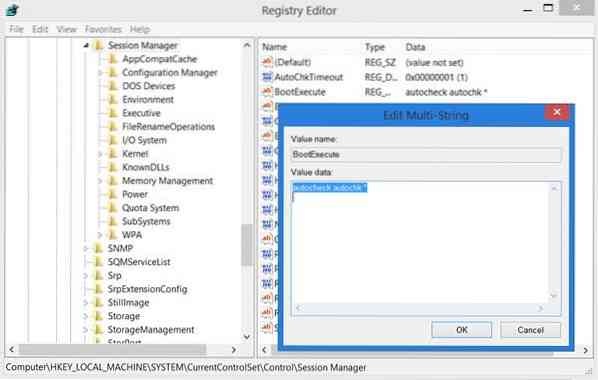
Sulgege registriredaktor ja taaskäivitage Windowsi arvuti. ChkDsk ei tööta.
2] Käsuviiba kasutamine
Ajastatud kontrollketta tühistamiseks avage kõrgendatud CMD aken, tippige järgmine ja vajutage sisestusklahvi Enter:
chkntfs / x c:
Siin on c draivitäht. See peaks tühistama ajastatud chkdsk-i käitamise.
3] Taskkilli kasutamine
Kõigepealt hankige Chkdski ülesande PID. Avage tegumihaldur ja vaadake CHKDSK, paremklõpsake> Details. Selle leiate siit.
Nüüd tehke kõrgendatud käsuviibas järgmised toimingud:
taskkill / F PID XYZ
Siin on XYZ töötava CHKDSK protsessi ID.
Peaksite teadma, et käsitsi ajastatud chkdsk-protsessi sunniviisiline peatamine, mis on käivitatud parameetritega nagu / f ja / r, ei ole mõistlik.
Vaadake ka neid postitusi:
- ChkDsk või Check Disk töötab igal käivitamisel
- ChkDsk või Check Disk ei käivitu käivitamisel.
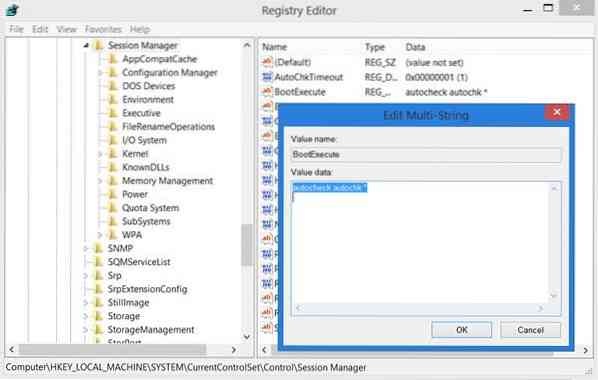
 Phenquestions
Phenquestions


